指纹开关机电脑无响应的原因是什么?
- 数码知识
- 2025-03-26
- 13
随着指纹识别技术在电脑中的普及应用,越来越多的用户依赖这项便捷的技术来开启和保护自己的电脑。然而,一些用户在尝试使用指纹开关机时可能会遇到电脑无响应的情况,这通常会带来不便和困扰。本文将深入探讨指纹开关机无响应的原因,并提供一系列解决策略,帮助用户快速恢复正常操作。
一、指纹模块硬件故障
指纹模块作为电脑的一个物理组件,可能会因为各种原因出现故障。如果电脑在指纹开关机时无响应,可能是因为指纹模块硬件出现了问题。
1.1如何检测指纹模块故障?
检查指纹模块是否正常工作,首先需要确保指纹驱动程序是最新版本。如果驱动程序没有问题,可以尝试以下步骤:
在电脑的安全设置中,检查是否能够识别到指纹模块。
在设备管理器中查看指纹设备是否有黄色感叹号或问号标记。
尝试重新安装或更新指纹驱动程序。
1.2解决办法
如果硬件确实存在故障,可能需要联系厂商进行维修或更换。在某些情况下,自行重新插拔指纹模块连接线或者重启电脑,也可能解决暂时的接触不良问题。

二、系统软件冲突或错误
除了硬件问题,指纹开关机无响应也可能是由于系统软件冲突或错误导致。
2.1系统兼容性问题
某些操作系统版本可能与特定型号的电脑指纹识别功能不完全兼容。尤其是当用户升级操作系统后,可能会出现兼容性问题。
2.2解决办法
确认电脑指纹识别功能支持当前操作系统版本。
查阅官方网站或用户手册,确保指纹驱动程序与当前操作系统兼容。
如果问题依旧,可以尝试回退至之前的系统版本。

三、生物识别设置不当
用户在设置生物识别时,一些不当的配置也可能导致指纹开关机无响应。
3.1重置生物识别设置
当出现无响应的情况时,可以尝试重置生物识别设置:
打开电脑的“设置”。
进入“账户”或“用户设置”。
选择“生物识别”选项,并按照提示重置或重新配置指纹。
3.2解决办法
确保录入的指纹清晰完整,避免录入模糊或残缺的指纹。
可以尝试录入多个不同的指纹,以提高识别成功率。
调整生物识别的灵敏度设置,避免误识别或识别失败。
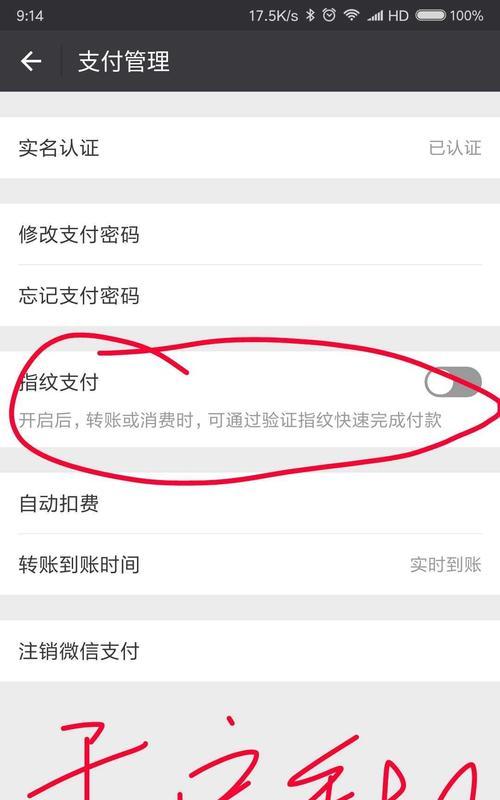
四、其他可能的原因
除了上述主要因素外,还有一些其他因素可能导致指纹开关机无响应。
4.1电源管理设置
电源管理设置不当也会影响指纹开关机功能。某些设置可能使电脑在关闭状态下无法通过指纹唤醒。
4.2解决办法
检查电脑的电源管理设置。
在电源选项中,确保启用了通过指纹识别唤醒电脑的功能。
4.3系统更新
电脑系统更新后有时也会带来一些新的问题,包括指纹开关机无响应。
4.4解决办法
等待一段时间,看是否有系统补丁或更新修复相关问题。
如问题出现于更新后,可以尝试回滚到更新前的版本。
遇到指纹开关机电脑无响应的情况,用户不必过于焦虑。通过上述方法,您可以逐步排查可能的原因,并根据实际情况采取相应的解决措施。确保指纹模块硬件、系统软件以及生物识别设置均正常工作,是解决这一问题的关键。同时,关注电脑制造商发布的官方信息,及时更新驱动程序和系统,也是维护电脑性能的重要一环。通过细心检查和正确处理,您将能够顺利恢复指纹开关机功能,享受更加便捷的电脑使用体验。
版权声明:本文内容由互联网用户自发贡献,该文观点仅代表作者本人。本站仅提供信息存储空间服务,不拥有所有权,不承担相关法律责任。如发现本站有涉嫌抄袭侵权/违法违规的内容, 请发送邮件至 3561739510@qq.com 举报,一经查实,本站将立刻删除。